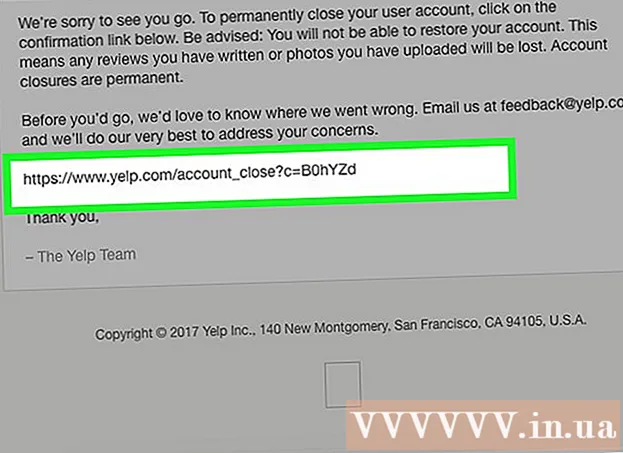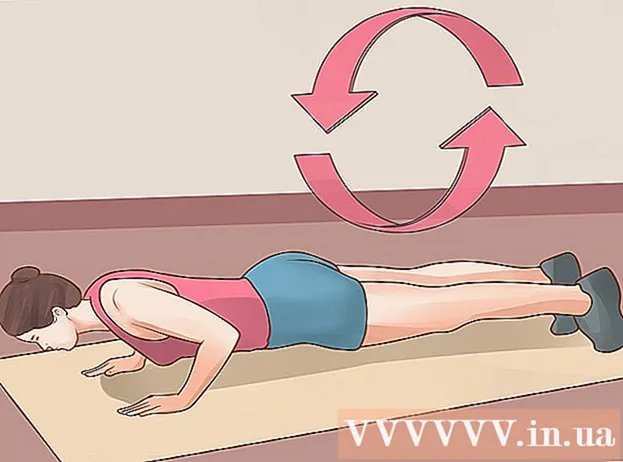Autora:
Roger Morrison
Data De La Creació:
1 Setembre 2021
Data D’Actualització:
1 Juliol 2024

Content
- Per trepitjar
- Mètode 1 de 3: inicieu la sessió en un iPhone o iPad
- Mètode 2 de 3: inicieu la sessió en un Android
- Mètode 3 de 3: inicieu la sessió a un ordinador
Aquest wikiHow us mostra com crear un compte de Gmail nou en un ordinador, telèfon o tauleta.
Per trepitjar
Mètode 1 de 3: inicieu la sessió en un iPhone o iPad
 Obriu la configuració del vostre iPhone o iPad
Obriu la configuració del vostre iPhone o iPad  Desplaceu-vos cap avall i toqueu Contrasenyes i comptes. Es troba al centre del menú.
Desplaceu-vos cap avall i toqueu Contrasenyes i comptes. Es troba al centre del menú.  Toqueu Afegir compte. Es troba a la part inferior de la secció "COMPTES".
Toqueu Afegir compte. Es troba a la part inferior de la secció "COMPTES".  Toqueu Google. Es troba al centre del menú.
Toqueu Google. Es troba al centre del menú.  Toqueu crear compte. Es troba a la part inferior de la pàgina.
Toqueu crear compte. Es troba a la part inferior de la pàgina. - Si ja teniu un compte de Gmail i voleu connectar-lo al vostre iPhone, introduïu el vostre nom d'usuari i toqueu Següent i seguiu les instruccions que apareixen a la pantalla per iniciar la sessió.
 Introduïu el vostre nom i toqueu Següent. Introduïu el vostre nom al primer quadre buit i el cognom al segon.
Introduïu el vostre nom i toqueu Següent. Introduïu el vostre nom al primer quadre buit i el cognom al segon.  Introduïu el vostre aniversari i el gènere i toqueu Següent. Utilitzeu els menús desplegables per seleccionar el vostre aniversari, mes i any. A continuació, toqueu la llista desplegable Sexe per triar què s’aplica.
Introduïu el vostre aniversari i el gènere i toqueu Següent. Utilitzeu els menús desplegables per seleccionar el vostre aniversari, mes i any. A continuació, toqueu la llista desplegable Sexe per triar què s’aplica.  Introduïu el nom d'usuari que desitgeu i toqueu Següent. Aquest és el nom que apareix abans de la secció "@ gmail.com" de la vostra adreça electrònica.
Introduïu el nom d'usuari que desitgeu i toqueu Següent. Aquest és el nom que apareix abans de la secció "@ gmail.com" de la vostra adreça electrònica. - Si el nom d'usuari que voleu ja està pres, proveu altres opcions fins que en trobeu un que funcioni.
 Creeu una contrasenya i toqueu Següent. La contrasenya ha de tenir com a mínim 8 caràcters i ha de contenir lletres, números i símbols. Escriviu el mateix a les dues caselles per confirmar.
Creeu una contrasenya i toqueu Següent. La contrasenya ha de tenir com a mínim 8 caràcters i ha de contenir lletres, números i símbols. Escriviu el mateix a les dues caselles per confirmar.  Introduïu el vostre número de telèfon i toqueu Següent. Google necessita el vostre número de telèfon per poder-vos enviar un codi de verificació que introduïu a la pantalla següent.
Introduïu el vostre número de telèfon i toqueu Següent. Google necessita el vostre número de telèfon per poder-vos enviar un codi de verificació que introduïu a la pantalla següent.  Introduïu el codi de verificació i toqueu Pròxim. Si el vostre número de telèfon ja està connectat a un altre compte de Google, toqueu Pujar a quan se li demana.
Introduïu el codi de verificació i toqueu Pròxim. Si el vostre número de telèfon ja està connectat a un altre compte de Google, toqueu Pujar a quan se li demana.  Reviseu les condicions del servei i toqueu estic dacord. Per endavant estic dacord tocant, confirmeu que accepteu tots els termes indicats. Ara s'ha creat el vostre nou compte de Google.
Reviseu les condicions del servei i toqueu estic dacord. Per endavant estic dacord tocant, confirmeu que accepteu tots els termes indicats. Ara s'ha creat el vostre nou compte de Google.  Toqueu Següent per iniciar la sessió. Ara heu afegit el vostre nou compte de Gmail al vostre iPhone o iPad.
Toqueu Següent per iniciar la sessió. Ara heu afegit el vostre nou compte de Gmail al vostre iPhone o iPad. - Si voleu rebre els vostres missatges de Gmail a l'aplicació Mail, feu lliscar el commutador "Mail" a la posició activada
 Baixeu-vos l'aplicació Gmail (opcional). Si voleu utilitzar l'aplicació oficial de Gmail per enviar i rebre missatges, descarregueu-la des de l'App Store. Un cop descarregada l'aplicació, obriu-la i seguiu les instruccions que apareixen a la pantalla per iniciar la sessió.
Baixeu-vos l'aplicació Gmail (opcional). Si voleu utilitzar l'aplicació oficial de Gmail per enviar i rebre missatges, descarregueu-la des de l'App Store. Un cop descarregada l'aplicació, obriu-la i seguiu les instruccions que apareixen a la pantalla per iniciar la sessió.
- Si voleu rebre els vostres missatges de Gmail a l'aplicació Mail, feu lliscar el commutador "Mail" a la posició activada
Mètode 2 de 3: inicieu la sessió en un Android
 Obriu la configuració del vostre Android
Obriu la configuració del vostre Android  Toqueu Comptes o endavant Comptes i sincronització. El nom d'aquesta opció depèn del vostre Android. Apareixerà una llista de comptes.
Toqueu Comptes o endavant Comptes i sincronització. El nom d'aquesta opció depèn del vostre Android. Apareixerà una llista de comptes.  Toqueu + Afegeix un compte. Es troba al final de la llista.
Toqueu + Afegeix un compte. Es troba al final de la llista.  Toqueu Google. S'obrirà la pantalla d'inici de sessió de Google.
Toqueu Google. S'obrirà la pantalla d'inici de sessió de Google.  Toqueu crear compte. Es troba a la part inferior del formulari.
Toqueu crear compte. Es troba a la part inferior del formulari. - Si ja teniu un compte de Gmail i voleu connectar-lo al vostre Android, introduïu el vostre nom d'usuari i toqueu Següent i seguiu les instruccions que apareixen a la pantalla per iniciar la sessió.
 Introduïu el vostre nom i toqueu Següent. Introduïu el vostre nom al primer quadre buit i el cognom al segon.
Introduïu el vostre nom i toqueu Següent. Introduïu el vostre nom al primer quadre buit i el cognom al segon.  Introduïu el vostre aniversari i el gènere i toqueu Següent . Utilitzeu els menús desplegables per seleccionar el vostre aniversari, mes i any. A continuació, seleccioneu un gènere a la llista desplegable.
Introduïu el vostre aniversari i el gènere i toqueu Següent . Utilitzeu els menús desplegables per seleccionar el vostre aniversari, mes i any. A continuació, seleccioneu un gènere a la llista desplegable.  Introduïu el nom d'usuari que desitgeu i toqueu Següent. Aquest és el nom que apareix abans de la secció "@ gmail.com" de la vostra adreça electrònica.
Introduïu el nom d'usuari que desitgeu i toqueu Següent. Aquest és el nom que apareix abans de la secció "@ gmail.com" de la vostra adreça electrònica. - Si el nom d'usuari que voleu ja està pres, proveu altres opcions fins que en trobeu un que funcioni.
 Creeu una contrasenya i toqueu Següent. La contrasenya ha de tenir com a mínim 8 caràcters i ha de contenir lletres, números i símbols. Escriviu el mateix a les dues caselles per confirmar.
Creeu una contrasenya i toqueu Següent. La contrasenya ha de tenir com a mínim 8 caràcters i ha de contenir lletres, números i símbols. Escriviu el mateix a les dues caselles per confirmar.  Introduïu el vostre número de telèfon i toqueu Següent. Google necessita el vostre número de telèfon per poder-vos enviar un codi de verificació que heu d'introduir a la pantalla següent.
Introduïu el vostre número de telèfon i toqueu Següent. Google necessita el vostre número de telèfon per poder-vos enviar un codi de verificació que heu d'introduir a la pantalla següent.  Introduïu el codi de verificació i toqueu Següent. Si el vostre número de telèfon ja està connectat a un altre compte de Google, haureu de prémer Pujar a per crear un compte nou i continuar.
Introduïu el codi de verificació i toqueu Següent. Si el vostre número de telèfon ja està connectat a un altre compte de Google, haureu de prémer Pujar a per crear un compte nou i continuar.  Reviseu les condicions del servei i toqueu estic dacord. Per endavant estic dacord tocant, confirmeu que accepteu tots els termes indicats. Ara s'ha creat el vostre nou compte de Google.
Reviseu les condicions del servei i toqueu estic dacord. Per endavant estic dacord tocant, confirmeu que accepteu tots els termes indicats. Ara s'ha creat el vostre nou compte de Google.  Toqueu Següent per iniciar la sessió. Ara heu afegit el vostre nou compte de Gmail al vostre Android.
Toqueu Següent per iniciar la sessió. Ara heu afegit el vostre nou compte de Gmail al vostre Android.  Seguiu les instruccions que apareixen a la pantalla per completar la configuració. Un cop hàgiu afegit el compte, afegiu-lo a l'aplicació Gmail. Així ho fas:
Seguiu les instruccions que apareixen a la pantalla per completar la configuració. Un cop hàgiu afegit el compte, afegiu-lo a l'aplicació Gmail. Així ho fas: - Obert Gmail (normalment es troba a la pantalla d'inici i / o al calaix de l'aplicació).
- Toqueu el menú ≡ a l'extrem superior esquerre.
- Toqueu el vostre antic compte de Gmail (al qual heu iniciat la sessió al vostre Android).
- Toqueu Gestionar comptes.
- Toqueu el compte nou. Si encara no es mostra, toqueu Gestionar comptes i seguiu les instruccions en pantalla per registrar-vos ara.
Mètode 3 de 3: inicieu la sessió a un ordinador
 Obriu un navegador web. Podeu utilitzar qualsevol navegador per crear un compte de Gmail, inclosos Microsoft Edge, Safari, Chrome o Firefox.
Obriu un navegador web. Podeu utilitzar qualsevol navegador per crear un compte de Gmail, inclosos Microsoft Edge, Safari, Chrome o Firefox.  Anar a https://www.gmail.com.
Anar a https://www.gmail.com.- Si tu o algú altre ja heu iniciat la sessió en un compte de Gmail en aquest navegador, feu clic a la imatge de perfil a l'extrem superior dret de la pàgina, feu clic a Tancar sessió i després Utilitzeu un compte diferent al centre de la pàgina.
 fer clic a CREAR COMPTE. Es troba a l'extrem superior dret de la pàgina.
fer clic a CREAR COMPTE. Es troba a l'extrem superior dret de la pàgina. - Si algú ja ha iniciat la sessió a Gmail, feu clic a crear compte a sota del lloc "Registra't" al centre de la pàgina.
 Omple el formulari. A la part dreta de la pàgina web trobareu uns quants camps de text buits. Aquí és on introduïu la vostra informació personal tal i com es mostra a continuació:
Omple el formulari. A la part dreta de la pàgina web trobareu uns quants camps de text buits. Aquí és on introduïu la vostra informació personal tal i com es mostra a continuació: - Introduïu el vostre nom i cognom als dos camps buits principals.
- Introduïu aquí el vostre nom d'usuari desitjat. Aquesta és la primera part de la vostra adreça de Gmail (la part que apareix abans de "@ gmail.com").
- Introduïu una contrasenya al primer camp buit. Assegureu-vos que la contrasenya tingui com a mínim 8 caràcters, amb una combinació de lletres, símbols i números. No utilitzeu cap contrasenya d’un altre lloc.
- Torneu a escriure la contrasenya al camp buit "Confirma la contrasenya".
 fer clic a Següent. Aquest és el botó blau que hi ha a sota del formulari. Si el nom d'usuari encara no s'utilitza, se us dirigirà a una altra pàgina per confirmar més detalls.
fer clic a Següent. Aquest és el botó blau que hi ha a sota del formulari. Si el nom d'usuari encara no s'utilitza, se us dirigirà a una altra pàgina per confirmar més detalls. - Si el nom d'usuari que heu triat ja s'utilitza, veureu un missatge amb la notificació a sota del camp buit "Nom d'usuari". Introduïu un nom d'usuari diferent o feu clic a un dels suggeriments de Google.
 Confirmeu el vostre número de telèfon i feu clic a Següent. Google us ha d’enviar un missatge de text per confirmar el compte nou. Aquest text contindrà un codi que heu d'introduir a la pantalla següent.
Confirmeu el vostre número de telèfon i feu clic a Següent. Google us ha d’enviar un missatge de text per confirmar el compte nou. Aquest text contindrà un codi que heu d'introduir a la pantalla següent.  Introduïu el codi de verificació i feu clic a Verifiqueu. Un cop verificat el codi, se us demanarà que empleneu un altre formulari.
Introduïu el codi de verificació i feu clic a Verifiqueu. Un cop verificat el codi, se us demanarà que empleneu un altre formulari.  Omple el formulari. Aquests són detalls addicionals que calen per configurar el vostre compte:
Omple el formulari. Aquests són detalls addicionals que calen per configurar el vostre compte: - Introduïu una altra adreça electrònica vostra al camp "Adreça electrònica de recuperació". Això és opcional, però us permetrà recuperar la contrasenya de Gmail en cas que la perdeu.
- Introduïu el vostre aniversari, mes i any.
- Seleccioneu el vostre sexe al menú desplegable.
 fer clic a Següent.
fer clic a Següent. Trieu si voleu enllaçar o no el vostre número de telèfon al vostre compte de Google. Per incloure el vostre número de telèfon a la informació del compte, feu clic a Sí, hi participo i seguiu les instruccions que apareixen a la pantalla. Si no, feu clic a Saltar.
Trieu si voleu enllaçar o no el vostre número de telèfon al vostre compte de Google. Per incloure el vostre número de telèfon a la informació del compte, feu clic a Sí, hi participo i seguiu les instruccions que apareixen a la pantalla. Si no, feu clic a Saltar.  Llegiu les condicions del servei. No podeu crear un compte sense llegir aquests termes i condicions. Després de llegir, desplaceu-vos fins a la part inferior dels termes i condicions per activar el botó "Estic d'acord".
Llegiu les condicions del servei. No podeu crear un compte sense llegir aquests termes i condicions. Després de llegir, desplaceu-vos fins a la part inferior dels termes i condicions per activar el botó "Estic d'acord".  fer clic a estic dacord. Aquest és el botó blau situat a la part inferior de la pàgina. El vostre compte de Gmail està actiu. Un cop finalitzat el compte, se us redirigirà a la safata d'entrada de Gmail.
fer clic a estic dacord. Aquest és el botó blau situat a la part inferior de la pàgina. El vostre compte de Gmail està actiu. Un cop finalitzat el compte, se us redirigirà a la safata d'entrada de Gmail. - fer clic a Següent a la pantalla de benvinguda per veure la guia de Gmail.